Excel表格中的虚线该如何去掉呢?接下来是学习啦小编为大家带来的excel表格去掉虚线的教程,供大家参考。
excel表格去掉虚线的教程:
去掉虚线步骤1:这些虚线一般是由于设置了打印区域。举例来说,在分页预览的时候,选择【普通】视图后就可能出现虚线。
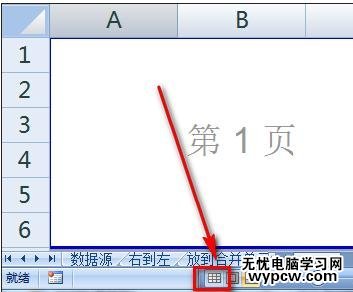
去掉虚线步骤2:刚才的【分页预览】模式去掉后,在原先是区域边上就出现了去不掉的虚线。
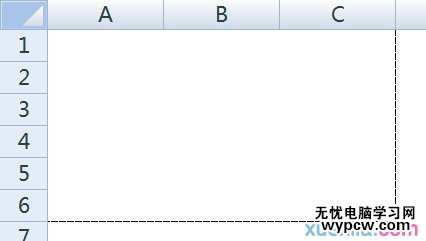
去掉虚线步骤3:选择【页面布局】选项卡,然后选择【打印区域】。
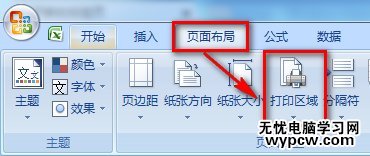
去掉虚线步骤4:选择【打印区域】下拉菜单中的【取消打印区域】即可。
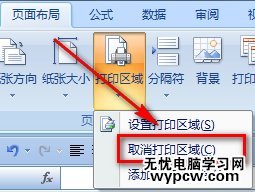
去掉虚线步骤5:这个区域去除虚线以后,表格可能整页的边上仍然有虚线框。
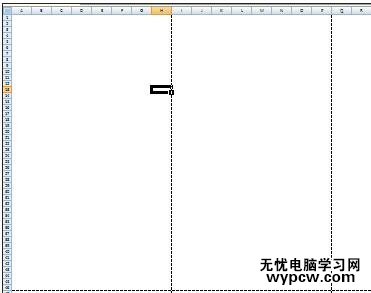
去掉虚线步骤6:这个虚线框是“分页符”,标示打印的边界。我们依次点击【Office按钮】-【Excel选项】-【高级】,将【显示分页符】的勾去掉即可。
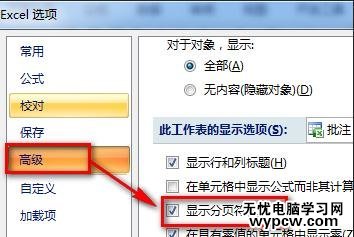
1.excel中去掉虚线的教程
2.excel2003去掉单元格线的教程
3.如何在Excel表格单元格中画虚线
4.Excel表格教程
5.Excel表格的基本操作教程免费下载
6.excel表格处理的基本功能教程
7.excel表格的美化教程
新闻热点
疑难解答